您可以配置与打印功能相关的设置。
打印机条件设置如下所述。
禁止打印注意页。
禁止打印测试页。
启用此设置后,“设置”中的[状态]→[数据清单]→[用户用清单]→[打印机测试页]无法打印测试页。
当打印Letter尺寸的图象时,如果未装入Letter尺寸的纸张,此设置允许使用A4尺寸的纸张进行打印。此外,当打印A4尺寸的图象时,如果未装入A4尺寸的纸张,此设置允许使用Letter尺寸的纸张进行打印。
当打印Ledger尺寸时,如果纸盒中未装入Ledger尺寸的纸张,将在A3纸张上进行打印。此外,当打印A3尺寸时,如果纸盒中未装入A3尺寸的纸张,将在Ledger尺寸的纸张上进行打印。
手送纸盒中启用所检测的纸张尺寸
当为某个打印任务指定的纸张类型与手送纸盒中插入的纸张类型不同时,此功能禁止打印。
手送纸盒中启用所选择的纸张类型
当为某个打印任务指定的纸张类型与手送纸盒中插入的纸张类型不同时,此功能禁止打印。
自动选择纸张时禁止选择手送纸盒
当纸张类型选择[自动]时,从可选择纸盒中排除手送纸盒。如果经常在手送纸盒中装入特殊纸张,那么建议您使用此功能。
启用此功能时,机器接收到的打印任务会在工作状况屏幕的缓冲池中显示出来。任务经过机器分析后就被移至任务池中。
还未经过机器分析的多个任务就会出现在缓冲池中。
禁用此功能时,机器接收到的打印任务不会在缓冲池中显示,而直接在任务队列中显示出来。但是,当打印暗码PDF任务时,任务将出现在缓冲池中。
禁止在USB记忆体设备中直接打印文件。
禁止从网络文件夹直接打印。
打印期间禁用图象发送功能。
您可以配置与打印功能相关的设置。
这些设置用于控制和监管发送到机器USB接口或网络端口的数据。
此功能用于打印计算机上使用十六进制格式的打印数据,同时打印相应的ASCII文本。使用此模式可以检查计算机的打印数据是否已正确地发送到了打印机中。
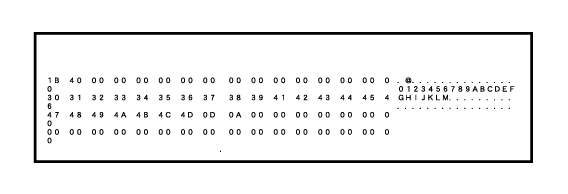
I/O超时可以被设置为1至999秒之间的任何数值。
如果经过了设置的时间,端口没有收到任何数据,那么I/O超时功能会暂时断开连接。连接断开后,端口被设置为自动选择,或者机器开始进行下一个打印任务。
启用从网络端口打印。
此设置用于在通过网络端口连接机器的情况下选择模拟打印机语言。
可以配置以下设置。
自动
Post Script
PCL
选择端口切换发生的时间。
如果在没有使用打印机驱动程序的环境中打印数据(即,使用MS-DOS系统打印数据或未安装所提供的打印机驱动程序的PC打印数据时),请设置详细的打印条件。(但“禁止打印空白纸张”功能即使在使用PCL打印驱动程序时仍有效。)
| 设置项目 | 说明 |
|---|---|
|
份数 |
1-9999套 |
|
打印方向 |
纵向 横向
|
|
纸张尺寸 |
设置默认纸张尺寸。
|
|
输出托盘 |
设置默认输出托盘。
|
|
纸张类型 |
设置默认纸张类型。
|
|
分辨率设置 |
600dpi 600dpi(高质量) 1200dpi
|
|
禁止打印空白纸张 |
|
|
双面打印 |
单面 双面(书籍) 双面(便笺)
|
|
多合一打印 *1 |
一合一 二合一 四合一 八合一
|
|
布局 从左到右*2 从右到左*2 左上向右*3 左上向下*3 右上向左*3 右上向下*3
|
|
|
适合页面*4 |
|
|
输出 |
|
|
分隔页面 |
|
|
装订整理*5 |
无、后部1处、2处、2处(顶部)、无针装订*6
|
|
打孔*7 |
|
|
折叠*8 |
|
|
折叠*9 |
设置纸张折叠类型。
|
|
鞍式折叠*8 |
设置鞍式折叠。
|
|
Z型折叠的纸张尺寸*9 |
选择用于Z折的纸张尺寸。
|
|
向内三折*9 |
设置C折的打印面和打开方式。
|
|
向外三折*9 |
设置风琴折的打开方式。
|
|
二次折叠*9 |
设置双重折的打印面和打开方式。
|
|
对折*9 |
设置对折的打印面和打开方式。
|
|
裁剪宽度设置*10 |
设置裁剪宽度。 |
|
临时保存 |
|
*1 可使用此功能的纸张尺寸为A3、B4、A4、11 × 17、8-1/2 × 14和8-1/2 × 11。(在某些打印方式下此功能可能无效。)
*2 选择二合一时可以选择。
*3 选择四合一/八合一时可以选择。
*4 仅在打印PDF、JPEG和TIFF文件时有效。
*5 连接装订分页器或鞍式装订分页器时可以使用。
*6 安装了鞍式装订分页器(MX-FN22)或装订分页器(MX-FN21)时。
*7 安装了打孔组件时。
*8 安装了鞍式装订分页器(MX-FN35)或鞍式装订分页器(MX-FN22)时。
*9 安装了折叠组件时。
*10 安装了裁剪组件时。
此功能用于设置在PCL环境下使用的符号集、字体和换行代码。
| 设置项目 | 设置 |
|---|---|
|
PCL符号集设置 |
指定用于打印的字符集。
|
|
PCL字体设置 |
选择打印用的字体。
|
|
PCL换行代码 |
此设置用于选择当打印机收到换行指令后的响应方式。
|
|
A4宽幅 |
启用此设置时,在A4尺寸的纸张上使用10-pitch字体进行打印时,每行可打印80个字符。(禁用此设置时,每行最多只能打印78个字符。)
|
PS(PostScript)打印过程中出现错误时,这些设置可用来决定是否打印错误注意页,以及是否以二进制格式接收PS数据。
| 设置项目 | 设置 |
|---|---|
|
网幕设置 |
为PostScript配置图象设置。
|
|
打印PS错误 |
PS(PostScript)打印过程中出现PS打印错误时,该设置可确定是否打印错误注意页。
|
|
二进制处理 |
以二进制格式接收PostScript数据。
|
直接打印Excel文件时,选择要打印的工作表或文件的整个工作簿。
设置使用打印释放。
选择[启用]时,在打印释放任务的打印屏幕中启用[打印后删除数据]。
设置从最早的日期或数据清单编号开始的打印顺序。
设置打印释放中使用的通信超时。
设置将打印释放任务保存到[主机]的复合机设备。
选择经过设置的时间后是否自动删除已保存的打印释放任务。
如果选择[启用],将会自动删除已保存“经过天数”中指定天数的任务。
输入主机与从机之间的认证代码。最多可输入32个字母数字字符。
在主机和从机中设置用于打印释放的端口编号。确保在主机和从机中设置了相同的编号。(默认端口编号是“53000”,如无特别要求无需变更。)
当机器作为主机运行时,选择此项目以删除所有已保存的打印释放任务。
输入主机1至主机3的地址。
输入主机与从机之间的认证代码。最多可输入32个字母数字字符。
在主机和从机中设置用于打印释放的端口编号。确保在主机和从机中设置了相同的编号。(默认端口编号是“53000”,如无特别要求无需变更。)
您可以使用扩展功能增加分组编号。
选择要在分组1-10中使用的分组。
您可以将所选分组设为要在打印释放中使用的默认分组。便捷做法是设置一个常用分组,因为它总是被设为所选分组。
设置要连接到的分组。
使用该分组
选择[启用]时,在打印释放任务的打印屏幕上设置[使用该分组]。
设置分组中使用的主机1至主机3的地址、连接代码和端口编号。
选择此选项以使用E-mail打印。
设置是否执行E-mail打印。
设置用于E-mail的POP3服务器。
设置E-mail服务器的端口编号。
设置为Email执行POP认证。
设置Email用户名。
设置用于E-mail的密码。
设置自动e-mail确认频率(轮询间隔)。
使用SSL/TLS时使用。
轻击[执行]按钮可测试到POP3服务器的连接。
如果您将通过直接打印以打印FTP服务器的文件,配置这些设置。
显示可用FTP服务器清单。要添加FTP服务器,单击[添加]按钮并配置设置。
配置FTP服务器设置。
设置用于直接打印的名称。
设置FTP服务器的名称。
设置FTP服务器的端口编号。
设置有文件的FTP服务器的目录。
设置用于登录FTP服务器的用户名。
设置用于登录FTP服务器的密码。
启用SSL/TLS
设置以使用PASV模式。
如果您将通过直接打印以打印网络文件夹的文件,配置这些设置。
显示可用网络文件夹清单。要添加网络文件夹,单击[添加]按钮并配置设置。
配置网络文件夹设置。
设置用于直接打印的名称。
设置有文件的文件夹路径。
设置用于登录网络文件夹的用户名。
设置用于登录网络文件夹的密码。
配置这些设置通过直接打印以打印计算机或移动终端上的文件。
指定FTP打印设置是否用于直接打印。
输入用于直接打印的端口编号。
使用IPP协议从网络打印,无需使用打印机驱动程序。
您可以设置本机的位置信息。